Immagina questo: un cliente trascorre 15 minuti a navigare nel tuo negozio, aggiunge tre articoli al carrello e poi… scompare. Ti suona familiare? Non sei assolutamente solo in questa lotta.
L'abbandono del carrello capita a ogni negozio online ed è una delle sfide più comuni che i proprietari di negozi devono affrontare.
Ecco la notizia incoraggiante: quei carrelli abbandonati non sono persi per sempre. Con le giuste strategie di recupero, puoi far tornare molti di quei clienti a completare i loro acquisti.
Nel corso degli anni di collaborazione con numerosi proprietari di negozi WooCommerce, abbiamo identificato i metodi di recupero del carrello più efficaci che funzionano davvero.
In questa guida, ti illustreremo strategie comprovate che possono aiutarti a trasformare quei carrelli abbandonati in vendite completate e a far crescere il tuo business online.
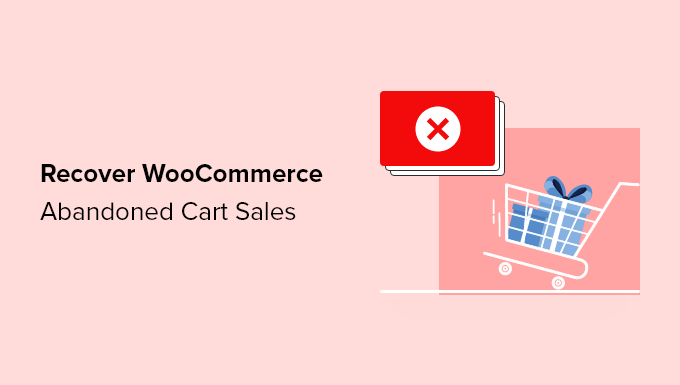
Quanto Impatto Ha l'Abbandono del Carrello sulle Vendite di WooCommerce?
L'abbandono del carrello rappresenta una minaccia maggiore per i tuoi profitti di quanto potresti pensare. La nostra ultima ricerca rivela un dato sconcertante: il 60% delle attività online non monitora i propri tassi di abbandono del carrello, lasciando sul tavolo entrate significative.
A differenza dei negozi fisici dove i carrelli abbandonati sono rari, i negozi online affrontano tassi di abbandono fino all'80%. L'impatto finanziario è sbalorditivo: le attività di eCommerce perdono circa 18 miliardi di dollari all'anno a causa degli acquisti non completati.
Attraverso i nostri test approfonditi, abbiamo identificato i principali colpevoli: costi di spedizione a sorpresa, processi di checkout lunghi e creazione forzata di account. Questi punti di attrito allontanano costantemente i clienti dai negozi online prima che completino il loro acquisto.
Ecco il lato positivo: il tuo negozio WooCommerce può recuperare queste vendite perse. Abbiamo identificato e testato diverse strategie efficaci che possono ridurre drasticamente i tassi di abbandono del carrello.
Pronto a recuperare quelle vendite perse? Salta a qualsiasi sezione qui sotto per scoprire le nostre tecniche comprovate di recupero del carrello abbandonato.
- Ricorda agli utenti gli articoli nel carrello con popup exit-intent
- Invia notifiche di carrello abbandonato agli iscritti
- Rendi il carrello WooCommerce visibile e notevole
- Evita costi di spedizione elevati e costi nascosti
- Abilita il checkout ospite senza creazione di account
- Rendi più veloce il processo di checkout di WooCommerce
- Offri più metodi di pagamento durante il checkout
- Utilizza efficacemente trucchi di urgenza e scarsità sulle pagine dei prodotti e del carrello
- Usa la FOMO per scoraggiare l'abbandono del carrello WooCommerce
- Rendi facile per i clienti ottenere risposte alle domande
- Aggiungi booster di fiducia alla pagina del carrello WooCommerce per creare fiducia
- Rendi facile contattare il tuo team
- Permetti agli utenti di salvare il loro carrello WooCommerce
- Prendi decisioni basate sui dati sul tuo negozio WooCommerce
1. Ricorda agli utenti gli articoli nel carrello con popup exit-intent
L'exit-intent può salvare una vendita quando un utente sembra pronto a lasciare il tuo sito web. Questi popup appaiono proprio mentre il mouse di un utente si muove per uscire dalla finestra, catturando la sua attenzione in un momento critico.
Probabilmente hai visto uno di questi overlay su molti siti WordPress di alto livello, poiché offrono risultati incredibili.

Spesso puoi recuperare tra il 3 e l'8% delle vendite da carrelli abbandonati offrendo ai clienti coupon esclusivi o spedizione gratuita prima che lascino il tuo sito.
Ma cosa succede se stai già offrendo uno sconto e questo viene applicato al carrello?
Alcuni utenti dubiteranno delle loro decisioni di acquisto all'ultimo minuto. A volte hanno una domanda a cui non viene data risposta, il che porta a un carrello abbandonato. Altre volte, hanno bisogno di rassicurazioni sul fatto che stanno prendendo la decisione migliore.
In tal caso, puoi creare un popup che offra agli utenti la possibilità di ottenere risposte alle loro domande, come questo su OptinMonster.
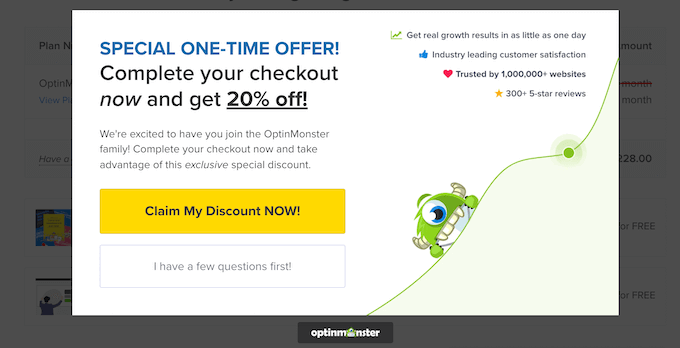
Se fanno clic sul pulsante 'Richiedi il mio sconto ora', il popup si chiude e consente all'utente di completare l'acquisto.
In alternativa, se hanno una domanda, possono fare clic sul pulsante 'Ho alcune domande prima!' che carica un modulo di contatto all'interno del popup. La domanda viene inviata al nostro team di supporto in modo da poter assistere il cliente.
Questa strategia offre soluzioni immediate per i punti di esitazione comuni. In OptinMonster, questo semplice popup ci ha aiutato a recuperare decine di migliaia di carrelli abbandonati in un solo mese.
Vuoi aggiungere popup di uscita sul tuo negozio WooCommerce?
Ti consigliamo di utilizzare OptinMonster perché è il miglior plugin per popup di WordPress e software di ottimizzazione delle conversioni sul mercato.
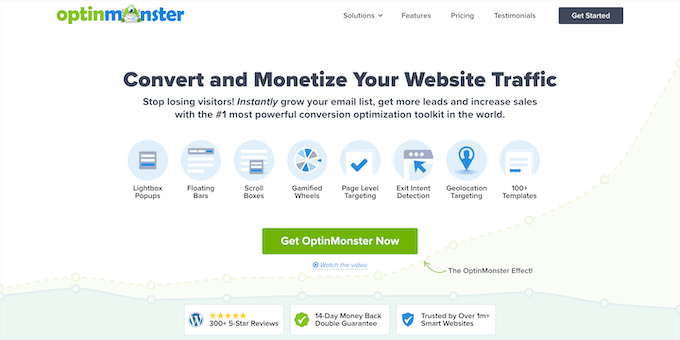
Ti aiuta a convertire i visitatori del sito web che abbandonano in iscritti e clienti.
✋ Nota: Il fondatore di WPBeginner, Syed Balkhi, ha creato OptinMonster per risolvere questo problema nella nostra attività, e ora è la soluzione leader nel settore, gestendo miliardi di impression ogni mese.
Puoi consultare la nostra recensione di OptinMonster per vedere perché ci piace usarlo.
Per istruzioni dettagliate, consulta la nostra guida su come creare un popup WooCommerce per aumentare le vendite.
2. Invia notifiche di carrello abbandonato agli iscritti
Le notifiche push ti danno il potere di raggiungere i clienti anche dopo che hanno lasciato il tuo sito web. Questi messaggi compaiono nel loro browser, ricordando loro il loro interesse per i tuoi prodotti.
Puoi targettizzare efficacemente i carrelli abbandonati con le notifiche push. Invia un rapido promemoria agli acquirenti esitanti e spingili a completare il loro acquisto.
Ecco un esempio di notifica push per incoraggiare gli utenti a completare i loro acquisti.

Il modo più semplice per farlo è con PushEngage. È il miglior software per notifiche push web sul mercato, utilizzato per inviare oltre 15 miliardi di messaggi push ogni mese.
Con PushEngage, puoi facilmente configurare notifiche push per carrelli abbandonati che verranno inviate automaticamente.
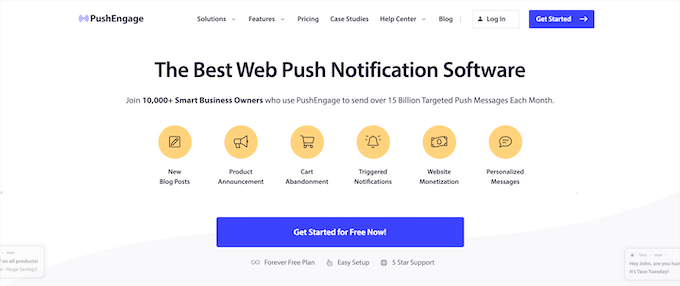
Puoi persino impostare campagne di abbandono della navigazione, che prima incoraggiano i visitatori ad aggiungere al carrello i prodotti che hanno visualizzato. Dopodiché, la campagna di abbandono del carrello subentra per trasformare quei visitatori in clienti paganti.
Per maggiori dettagli, consulta la nostra guida su come aggiungere notifiche push web a WordPress. Puoi anche iniziare con la versione gratuita del plugin che ti consente di inviare 30 campagne per un massimo di 200 iscritti ogni mese.
Un'altra cosa che puoi fare è inviare un'email per carrello abbandonato di WooCommerce ai tuoi iscritti alla lista email. Per saperne di più, consulta la nostra guida su come creare una newsletter via email.
Per impostare facilmente email automatizzate e ad alta conversione per carrelli abbandonati per WooCommerce, ti consigliamo di utilizzare FunnelKit Automations.
FunnelKit Automations, che è un popolare plugin di automazione del marketing per WooCommerce, viene fornito con una libreria completa di modelli di email e flussi di lavoro di automazione, inclusi i flussi di lavoro per carrelli abbandonati. Questi flussi di lavoro includono testi pre-scritti, intervalli di ritardo, obiettivi e altro ancora.
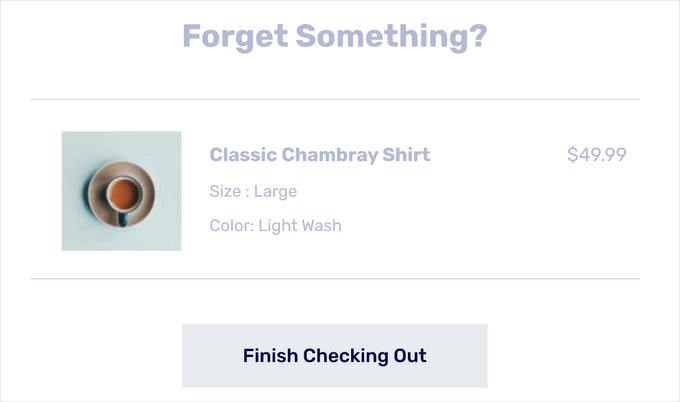
Puoi importare un flusso di lavoro di email di recupero carrello abbandonato con un singolo clic e utilizzare il generatore visivo di automazione email per apportare eventuali personalizzazioni. Puoi persino aggiungere codici coupon a tempo limitato per incoraggiare più clienti a completare i loro acquisti.
Per maggiori dettagli, consulta la nostra guida su come personalizzare le email di WooCommerce.
3. Rendi il carrello di WooCommerce visibile e riconoscibile
Molti clienti aggiungono articoli al carrello con l'intenzione di rivederli in seguito, ma con brevi tempi di attenzione, potrebbero facilmente dimenticarsene. Un'icona prominente del carrello della spesa funge da promemoria costante dei loro articoli salvati.
I tuoi clienti potrebbero dimenticare di aver aggiunto articoli al loro carrello. Un'icona prominente del carrello della spesa funge da promemoria costante dei loro articoli salvati.
Prendi spunto dai giganti dell'e-commerce come Amazon, che presentano un'icona chiara del carrello della spesa su ogni pagina.
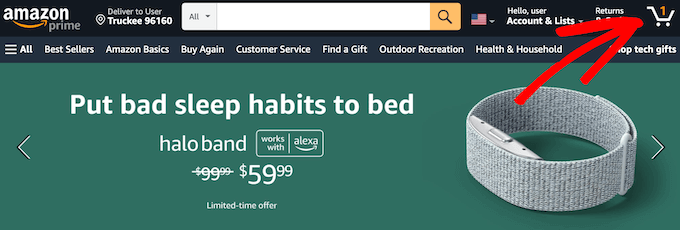
La maggior parte dei temi WooCommerce di qualità includono un'icona del carrello nell'intestazione o nei menu di navigazione. Tuttavia, se il tuo non lo fa, il plugin WooCommerce Menu Cart può aiutarti ad aggiungerne uno. Prima di installare, controlla attentamente le opzioni del tuo tema per evitare ridondanze.
Per fare ciò, installa e attiva semplicemente il plugin WooCommerce Menu Cart. Per maggiori dettagli, consulta la nostra guida passo passo su come installare un plugin WordPress.
Dopo l'attivazione, devi visitare WooCommerce » Impostazioni Menu Carrello per configurare le impostazioni del plugin. In questa pagina, puoi personalizzare il tuo menu e scegliere a quale menu aggiungere l'icona del carrello.
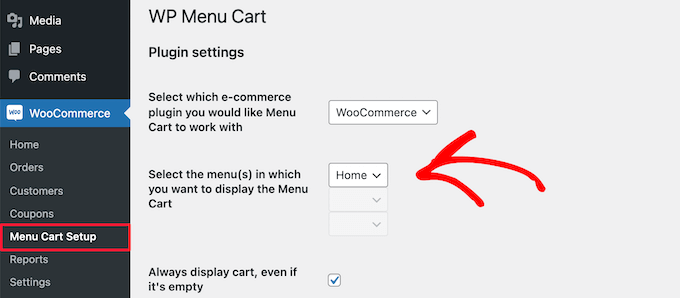
Quindi, assicurati di fare clic sul pulsante 'Salva' per salvare le tue impostazioni.
Ora puoi visitare il tuo negozio per vedere l'icona del carrello nel menu di navigazione.
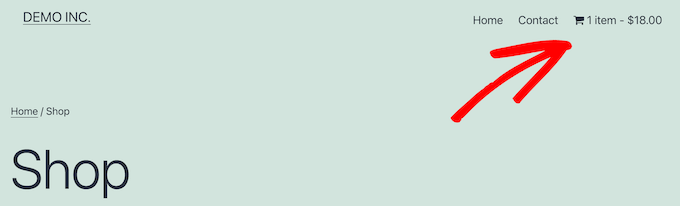
4. Evita costi di spedizione elevati e costi nascosti
Gli alti costi di spedizione sono uno dei motivi principali per l'abbandono del carrello della spesa.
A volte i costi sono fuori dal tuo controllo, ma puoi rendere più facile per i tuoi clienti gestirli.
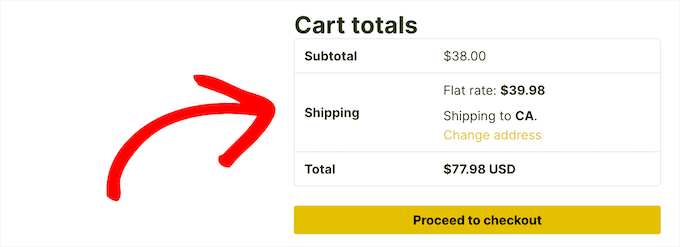
Puoi affrontare il problema dei costi di spedizione mostrando subito il costo di spedizione. Se conosci il costo di spedizione esatto, puoi facilmente mostrarlo nella descrizione del prodotto o nella pagina dei prezzi.
Tuttavia, molti negozi vendono prodotti con prezzi variabili, rendendo difficili le stime di spedizione.
Fortunatamente, ci sono diversi add-on e plugin per WooCommerce che puoi utilizzare per prezzi variabili e calcoli dei costi di spedizione.
Ti consigliamo di utilizzare Table Rate Shipping perché ti consente di definire costi di spedizione variabili per ogni singolo prodotto nel tuo negozio.
Aggiunge semplicemente un'opzione di spedizione aggiuntiva alle pagine dei prodotti di WooCommerce.
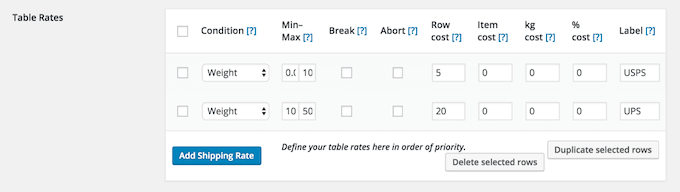
Ciò consente ai tuoi utenti di visualizzare i costi di spedizione per tutti i prodotti, anche quelli con prezzi variabili, prima di aggiungerli al carrello.
In alternativa, puoi aggiungere un calcolatore di spedizione, oppure integrare il costo di spedizione nel prezzo del tuo prodotto e pubblicizzare la spedizione gratuita per aumentare le tue conversioni.
5. Abilita il checkout per ospiti senza creazione di account
Molti negozi di eCommerce desiderano che gli utenti creino un account per velocizzare il checkout in futuro. Tuttavia, molti clienti non vogliono creare un altro account solo per acquistare un prodotto.
Abilitando la funzionalità di checkout ospite in WooCommerce, consenti ai clienti di acquistare i prodotti che desiderano senza registrarsi.
Per fare ciò, vai semplicemente su WooCommerce » Impostazioni e fai clic sulla scheda 'Account e privacy'.
Quindi, seleziona la casella 'Checkout ospite'.
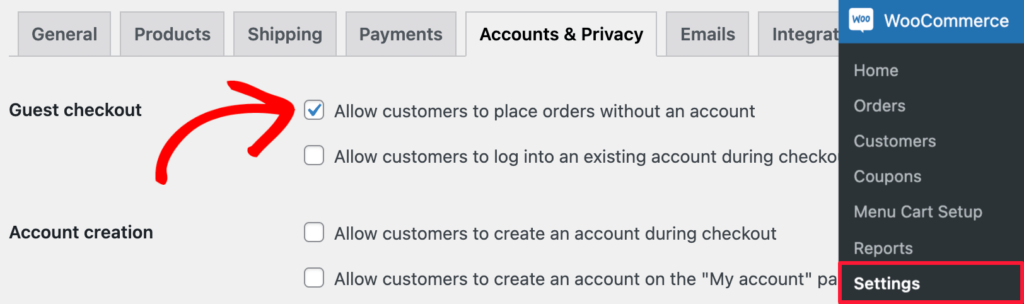
Non preoccuparti, sarai comunque in grado di memorizzare le informazioni del cliente necessarie per elaborare l'ordine in sospeso, eliminando al contempo un passaggio dal tuo processo di checkout.
6. Rendi più veloce il processo di checkout di WooCommerce
Hai mai notato quanto sia velocissimo Amazon.com? Questo perché un ritardo di un secondo nel tempo di caricamento della pagina può costare all'azienda milioni di dollari.
Secondo uno studio di caso di StrangeLoop che ha coinvolto Amazon, Google e altri grandi siti, un ritardo di 1 secondo nel tempo di caricamento della pagina può portare a una perdita del 7% nelle conversioni, il 11% in meno di visualizzazioni di pagina e una diminuzione del 16% nella soddisfazione del cliente.
Questo vale anche per il tuo negozio WooCommerce. Deve essere rapido e reattivo per mantenere l'attenzione dell'utente.

Per migliorare la velocità e le prestazioni del tuo WooCommerce, consulta la nostra guida definitiva su come aumentare la velocità e le prestazioni di WordPress.
Per una migliore esperienza di checkout, potresti anche voler consultare la nostra guida su come personalizzare la pagina di checkout di WooCommerce nel modo più semplice.
7. Offri molteplici metodi di pagamento durante il checkout
La mancanza di opzioni di pagamento è un altro motivo per cui i clienti abbandoneranno i loro carrelli salvati. Ecco perché gli esperti di conversione raccomandano sempre di aggiungere più metodi di pagamento per ridurre l'abbandono del carrello.
WooCommerce semplifica l'aggiunta di più metodi di pagamento come carte di credito, PayPal e altro ancora. Vai semplicemente su WooCommerce » Impostazioni e fai clic sulla scheda 'Pagamenti' per regolare le tue impostazioni di pagamento.
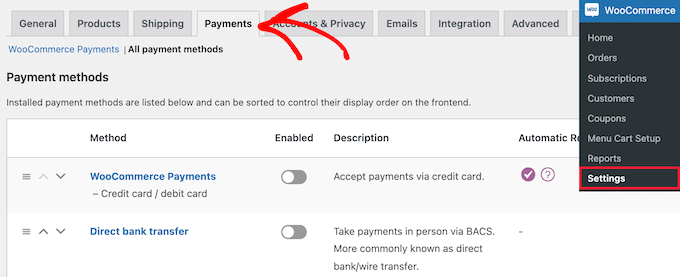
Ogni gateway di pagamento ha commissioni diverse sulle transazioni che devi esaminare come titolare di un'attività.
Ad esempio, sul nostro sito web MonsterInsights, offriamo sia carte di credito che PayPal come opzione.
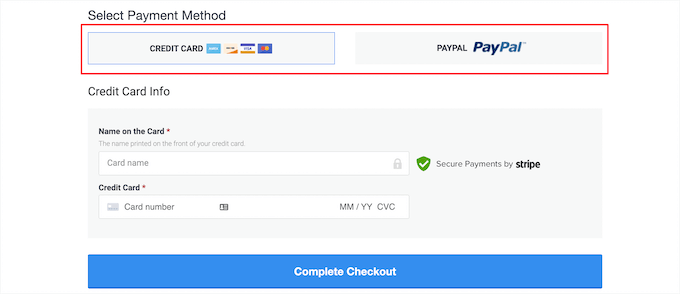
Questo offre agli utenti una scelta su come pagare, e più opzioni hanno, più è probabile che effettuino un acquisto.
8. Utilizza efficacemente trucchi di urgenza e scarsità sulle pagine dei prodotti e del carrello
Scarsità e urgenza sono trucchi usati dai venditori fin dai tempi antichi. I siti web di eCommerce usano questa tattica mostrando scorte di prodotti limitate o offerte di sconti a tempo limitato.
Booking.com fa un ottimo lavoro nell'utilizzare sia l'urgenza che la scarsità nelle sue pagine di elenco degli hotel.
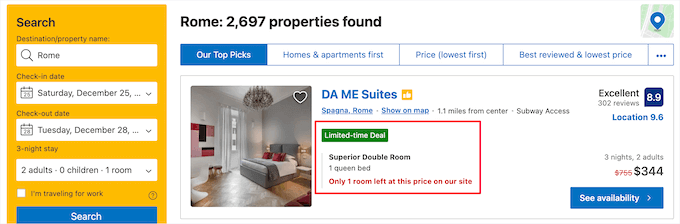
Ci sono diversi modi per implementare urgenza e scarsità nel tuo negozio.
Il primo è usare OptinMonster. Viene fornito con una funzione di conto alla rovescia che puoi facilmente aggiungere alle tue campagne.
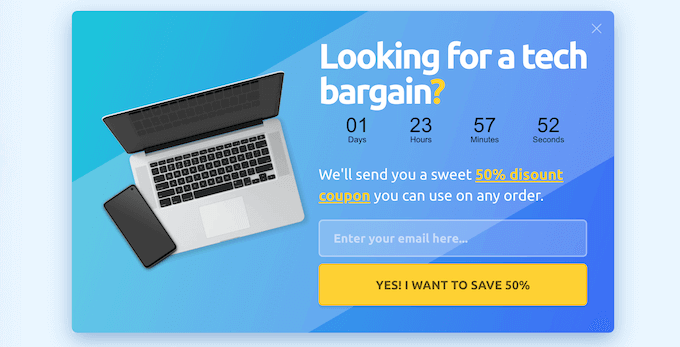
Per maggiori dettagli, consulta la nostra guida su come aggiungere un conto alla rovescia in WordPress.
Il prossimo è l'utilizzo di SeedProd. È il miglior plugin per la creazione di pagine WordPress sul mercato, utilizzato da oltre 1 milione di siti web.
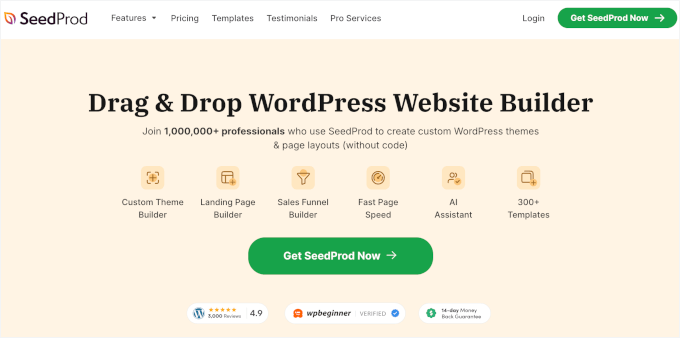
Ti consente di creare pagine carrello WooCommerce completamente personalizzate con il builder drag-and-drop.
Inoltre, è dotato di tutti i tipi di elementi che aumentano le conversioni come timer per il conto alla rovescia, testimonianze, prodotti popolari e altro ancora.
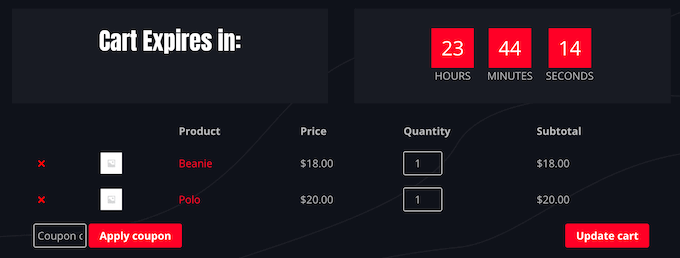
Per maggiori dettagli, consulta la nostra guida su come creare una pagina carrello WooCommerce personalizzata senza codice.
9. Usa la FOMO per scoraggiare l'abbandono del carrello WooCommerce
FOMO, o 'fear of missing out' (paura di perdersi qualcosa), è un termine psicologico che descrive l'ansia di perdere qualcosa di eccitante e di tendenza.
In qualità di proprietario di un negozio WooCommerce, puoi sfruttare questo comportamento umano con la tua strategia di marketing per scoraggiare l'abbandono del carrello.
Il modo più semplice per implementare il FOMO è con TrustPulse. È il miglior plugin di social proof per WooCommerce per aiutare a migliorare le conversioni e ottenere più vendite.
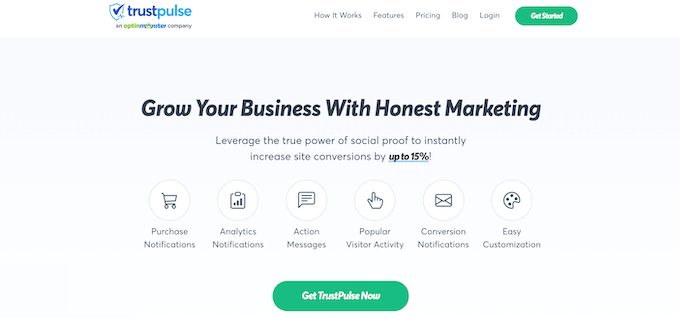
Quando i clienti sono vicini al completamento del loro acquisto, vedranno una notifica da altri clienti che hanno acquistato.
Questo aiuterà a spingere gli utenti a completare i loro acquisti, dando loro fiducia nelle loro decisioni.
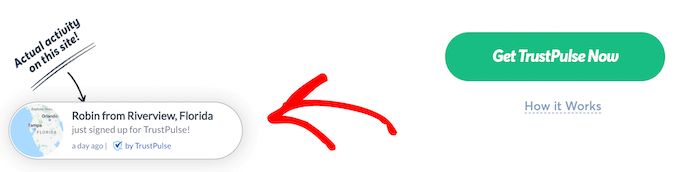
TrustPulse rende facile l'impostazione di queste notifiche. Puoi installarlo sul tuo negozio online senza codice e personalizzare le notifiche per adattarle al tuo marchio.
Per maggiori dettagli, consulta la nostra guida su come usare il FOMO per aumentare le conversioni.
10. Rendi facile per i clienti ottenere risposte alle domande
Un altro grande motivo per l'abbandono del carrello è la mancanza di informazioni. I tuoi clienti potrebbero avere ancora domande sul prodotto e, se non riescono a trovare rapidamente le risposte, semplicemente se ne andranno.
Un modo semplice per rispondere alle domande degli utenti è aggiungere FAQ sui prodotti. Puoi utilizzare il plugin Custom Product Tabs per aggiungere una scheda separata con le FAQ.
La prima cosa che devi fare è installare e attivare il plugin. Per maggiori dettagli, consulta la nostra guida passo passo su come installare un plugin WordPress.
Dopodiché, apri semplicemente la pagina del prodotto in cui desideri aggiungere una sezione FAQ.
Quindi, nella sezione ‘Dati prodotto’, fai clic sull’opzione ‘Schede personalizzate’. Puoi inserire le FAQ del tuo prodotto nella nuova scheda.
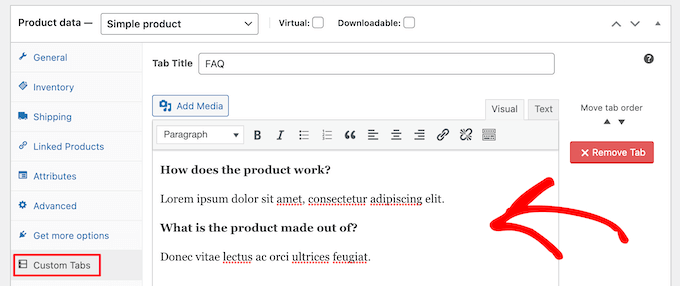
Puoi anche utilizzare il plugin SeedProd menzionato in precedenza per aggiungere facilmente una sezione FAQ alle pagine dei tuoi prodotti WooCommerce.
Per maggiori dettagli, consulta la nostra guida su come personalizzare le pagine dei prodotti WooCommerce.

Tuttavia, non puoi coprire ogni singola domanda del cliente in una sezione FAQ. È qui che entra in gioco il supporto live chat.
La live chat ti consente di rispondere rapidamente alle domande dei tuoi visitatori e aiutarli a completare il loro acquisto.
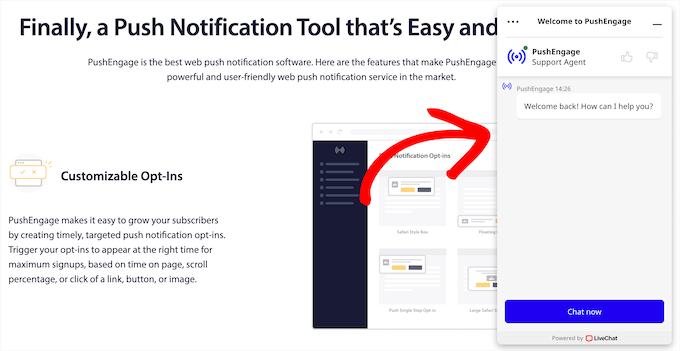
Per aggiungere la live chat a WooCommerce, ti consigliamo di utilizzare LiveChat. È il miglior software di live chat sul mercato.
Ti consente di aggiungere facilmente la live chat al tuo negozio WooCommerce e di rispondere istantaneamente alle domande.
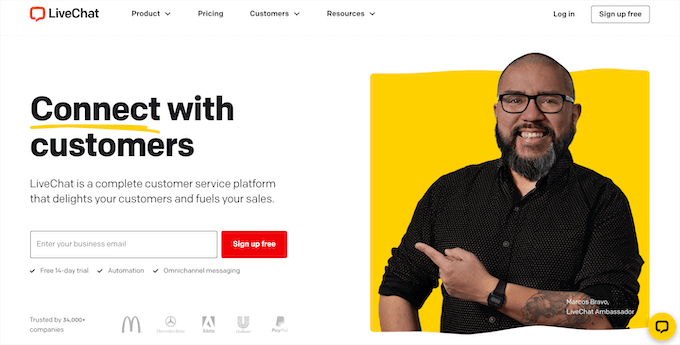
Per maggiori dettagli, consulta la nostra guida su come aggiungere LiveChat al tuo negozio WooCommerce e aumentare le vendite.
Alternativa: Se stai cercando un software chatbot, dai un'occhiata a ChatBot.com per automatizzare completamente la tua live chat WooCommerce.
11. Aggiungi elementi di fiducia alla pagina del carrello di WooCommerce per creare fiducia
Le persone sono più caute quando acquistano online, in particolare quando acquistano da un negozio di cui non hanno mai sentito parlare prima.
In questo caso, i clienti cercano segnali di fiducia per assicurarsi di acquistare da un'attività legittima e che le loro informazioni personali e di pagamento siano sicure.
Innanzitutto, devi assicurarti che il tuo sito utilizzi un certificato SSL. Un certificato SSL aiuta a proteggere i dati del tuo sito web ed è un requisito per l'elaborazione dei pagamenti online.
Per maggiori dettagli, consulta la nostra guida su come ottenere un certificato SSL gratuito per il tuo sito web WordPress.
Puoi anche aggiungere testimonianze dei clienti alla tua pagina del carrello per aiutare a creare prova sociale.
Su AIOSEO, presentiamo una testimonianza del cliente direttamente sulla pagina del carrello dell'utente in modo che possa vedere la prova sociale fino alla fine del processo di checkout.
In questo modo, gli viene ricordato che sta prendendo la decisione giusta.
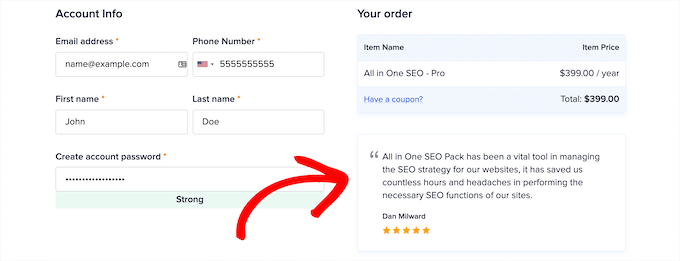
Per aggiungere recensioni e testimonianze degli utenti, consulta la nostra guida su come aggiungere testimonianze a rotazione in WordPress.
Infine, puoi considerare l'aggiunta di badge di sicurezza al footer del tuo sito web, alla pagina di checkout e al carrello.
Puoi ottenere questi certificati semplici da diverse agenzie di sicurezza e fiducia online come Norton, McAfee, Better Business Bureau e altre.
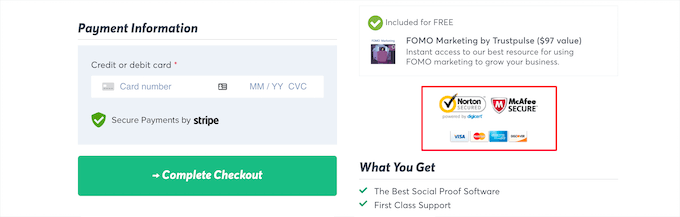
Mostriamo badge di fiducia sul nostro sito TrustPulse nella pagina di checkout dell'utente:
12. Rendi facile contattare il tuo team
L'aggiunta di sezioni FAQ sui prodotti e di supporto tramite live chat è ottima. Tuttavia, alcuni utenti non vorranno utilizzare la live chat e non hanno fretta di prendere una decisione.
In questo caso, dovresti offrire delle alternative, in modo che i tuoi clienti possano utilizzare il metodo di contatto che preferiscono.
Uno dei metodi più comuni è aggiungere un modulo di contatto al tuo negozio eCommerce.
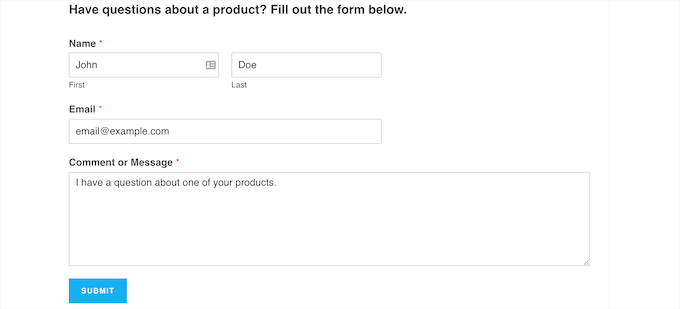
Il modo più semplice per farlo è utilizzare il plugin WPForms. È il miglior plugin per moduli di contatto WordPress sul mercato, utilizzato da oltre 5 milioni di siti web.
Viene fornito con una libreria di oltre 2000 modelli e un costruttore drag-and-drop per creare qualsiasi tipo di modulo web desideri.

Per maggiori dettagli, consulta la nostra guida su come creare un modulo di contatto in WordPress.
Puoi anche aggiungere un numero di telefono aziendale in modo che i clienti possano chiamare il tuo team con le loro domande.
Ti consigliamo di utilizzare Nextiva poiché è il miglior servizio telefonico aziendale sul mercato che funziona perfettamente con WooCommerce.
Dopo aver configurato il tuo VOIP aziendale, puoi aggiungere un pulsante click-to-call di WordPress gratuito al tuo negozio in modo che i clienti possano raggiungere il tuo team con un solo clic.
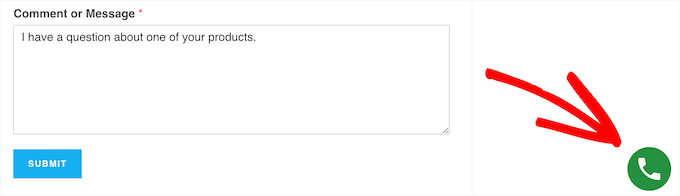
13. Consenti agli utenti di salvare il loro carrello WooCommerce
La maggior parte degli acquirenti naviga spesso su più siti per confrontare prezzi, recensioni e guarda diversi prodotti. Durante questo processo, potrebbero chiudere la scheda o abbandonare del tutto il tuo negozio.
Consentendo agli utenti di salvare il carrello per dopo, puoi offrire una migliore esperienza di acquisto ai tuoi clienti.
Per fare ciò, installa e attiva semplicemente il plugin YITH WooCommerce Save For Later.
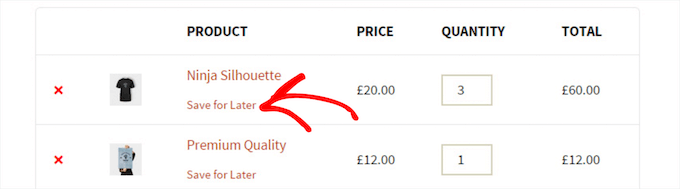
Il plugin funziona subito e aggiungerà un'opzione 'Salva per dopo' alla pagina del tuo carrello.
14. Prendi decisioni basate sui dati riguardo al tuo negozio WooCommerce
Molti principianti si affidano alle loro migliori ipotesi e alle semplici statistiche di traffico per recuperare i carrelli abbandonati in WooCommerce. Non devi farlo quando puoi ottenere dati reali per guidare le tue decisioni.
Questo è il punto in cui entra in gioco l'utilizzo di Google Analytics.
Con Google Analytics, puoi abilitare il monitoraggio avanzato dell'eCommerce, che ti dà accesso al comportamento di acquisto e di checkout dei clienti. Assegna persino un identificatore univoco a ciascun cliente.
Tuttavia, gli ID assegnati da Google Analytics non ti forniranno informazioni accurate su ciascun utente.
Per questo, dovrai utilizzare MonsterInsights. È il miglior plugin di reporting e analisi per WooCommerce sul mercato, utilizzato da oltre 3 milioni di siti web.

Il plugin semplifica l'impostazione del monitoraggio avanzato dell'eCommerce senza bisogno di codice. Inoltre, funziona con Google Analytics 4 (GA4), quindi non dovrai preoccuparti di passare alla nuova versione e configurare nulla.
La dashboard di MonsterInsights ti offre una panoramica di facile lettura delle prestazioni del tuo negozio, dei prodotti più venduti e altro ancora.
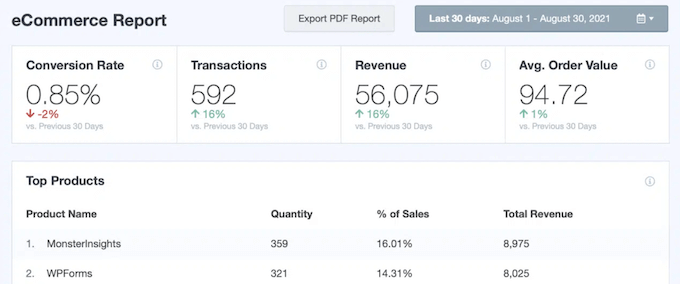
Per maggiori dettagli, consulta la nostra guida passo passo su come abilitare il monitoraggio dei clienti in WooCommerce.
Se stai cercando ancora più modi per migliorare le tue vendite e conversioni, consulta il nostro elenco dei migliori plugin per funnel di vendita WooCommerce per aumentare le conversioni.
Speriamo che questo articolo ti abbia aiutato a scoprire nuovi modi per recuperare le vendite dai carrelli abbandonati di WooCommerce. Potresti anche voler consultare la nostra guida su come convertire i visitatori di WooCommerce in clienti e le nostre scelte dei migliori plugin WooCommerce per il tuo negozio.
Se ti è piaciuto questo articolo, iscriviti al nostro canale YouTube per tutorial video su WordPress. Puoi anche trovarci su Twitter e Facebook.





Dayo Olobayo
Grazie per questi utili suggerimenti, ma penso che un aspetto importante non affrontato esplicitamente qui sia il potenziale ruolo della prova sociale nel recupero dei carrelli abbandonati. Forse evidenziare le testimonianze dei clienti o mostrare notifiche di acquisto in tempo reale potrebbe spingere i clienti esitanti al completamento.
Mrteesurez
Fantastico, ottimo articolo.
Imparo molto da questo post.
Ciò significa che è raramente possibile perdere un cliente nella pagina di checkout se si è in grado di seguire questa guida.
Il checkout come ospite è un vero affare, poiché molte persone non amano compilare troppi campi, potrebbero sentirsi occupate in quel momento e dire 'Tornerò più tardi per farlo correttamente' e il più delle volte, potrebbe non tornare mai più.
Grazie per questo utile articolo, seriamente, lo metterò tra i preferiti.
Supporto WPBeginner
You’re welcome, glad our guide was helpful
Amministratore
Jiří Vaněk
Ero interessato a questo articolo principalmente perché non sapevo come invogliare gli utenti quando mettono il prodotto nel carrello e poi non completano l'ordine. Ad esempio, inviare un'email con una notifica, come vedo spesso in altri negozi. Questi sono ottimi trucchi. Ho preso la risoluzione di Capodanno di imparare finalmente a lavorare meglio con Woocommerce. Questi articoli sono un ottimo punto di partenza per me.
GRAZIE DIO GIOVANNI
Ottimi suggerimenti da provare. Proverò a consentire ai clienti di effettuare il checkout senza creare un account come hai suggerito. Penso che abbia senso.
Supporto WPBeginner
We hope you find some tips that work well for your site
Amministratore
Mike
Si noti che i carrelli abbandonati non sono la stessa cosa dei checkout abbandonati. Tutti i plugin che possono inviare email agli utenti misurano solo i checkout abbandonati DOPO che l'utente ha inserito l'email. Detto questo, la maggior parte dei plugin sovrastimerà di gran lunga il tasso di recupero. Abbiamo effettuato test approfonditi e abbiamo scoperto che entro 90 minuti meno del 10% di tutti gli utenti non completa l'acquisto dopo aver inserito i propri dati personali. Entro 20 minuti questo aumenta al 40%. Dovresti sempre misurare il recupero con e senza l'invio di email. Il tracciamento dei carrelli abbandonati non è così facile.
Supporto WPBeginner
Thank you for your feedback, tracking abandoned carts is not easy but not all plugins overestimate their recovery rate, they normally share case studies of sites that they have helped with their information
Amministratore
Bridget Fields
Articolo assolutamente fantastico. I trucchi Urgenza e Scarsità sono i miei preferiti e li metterò in pratica. Bisogna pagare per qualcuno di questi componenti aggiuntivi?